如果您拥有iPad,iPad Pro或iPad Air,您可能愿意尝试使用手指画画,但Notes应用程序(或使用Markup的其他地方)有时不起作用,您可能会感到失望,特别是您陪孩子一起玩耍时。
您不能用手指在iPad上画画的原因是关于Apple Pencil的设置,该设置在大多数iPad上是默认启用的,有时甚至在Apple Pencil没有与设备一起使用或当前没有与设备连接的情况下也是如此。
接下来,我们一起来解决这个问题:
如何在iPad上启用手指绘图
若要允许在 iPad 上使用手指绘图,必须关闭设置绘图功能的设置:
1. 在 iPad 上打开“设置”
2. 转到“Apple Pencil”
3. 找到“仅使用 Apple Pencil 绘图”的开关并将其关闭
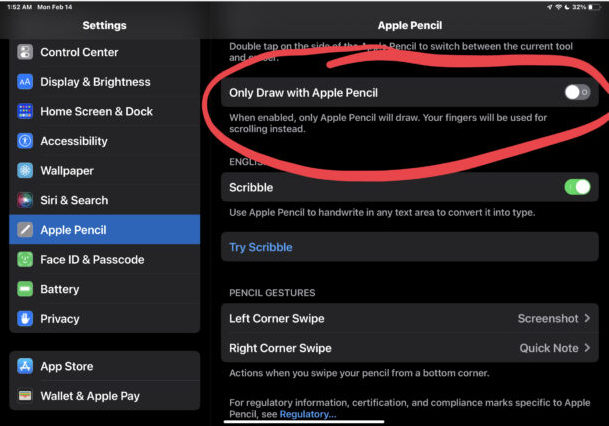
4. 现在您可以用手指在iPad上画画,也可以用Apple Pencil画画。
继续启动Notes应用、Photos应用或其他可以用Markup绘图的地方,并尝试用手指在Markup或绘图工具上绘图,您会发现它们现在可以像预期的那样用手指工作。
如何在iPad上用手指绘图
在 iPad 上使用手指绘图与在 iPad 上使用 Apple Pencil 绘图非常相似,只是当您仅使用手指时,必须首先进入绘图模式。通过点击绘图工具图标进入绘图模式,该图标看起来像一个小铅笔尖,周围有一个圆圈。
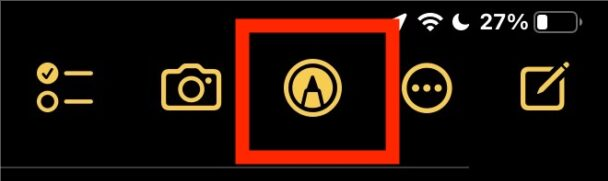
一旦您点击了它,您就会进入Notes应用(和Markup)中的绘图工具,您就能用您的手指绘图。
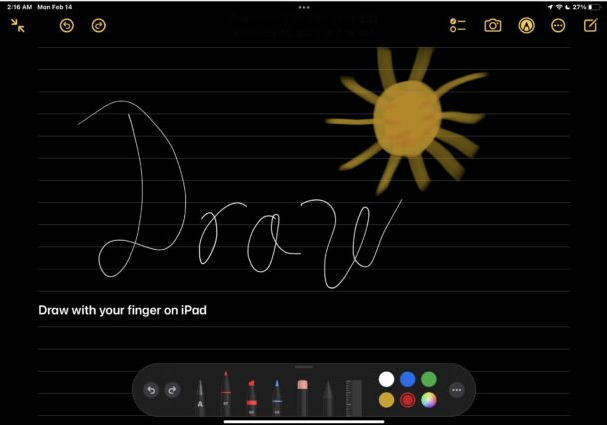
如果您是Apple Pencil的忠实用户,您可能不希望禁用这个设置,因为许多Apple Pencil用户在用铅笔绘画时,会用手指在画布上滚动,而关闭这个设置后,手指也会在屏幕上绘画,而不是滚动。
归根结底,这个设置,就像iPad和iPadOS上的许多其他设置一样,取决于您和您的使用情况,以及您如何使用您的设备和它的绘画功能。如果您想同时使用苹果铅笔和手指,或者用手指画画的能力,切换这个设置,您就能获得您想要的。
版权声明:文章仅代表作者观点,版权归原作者所有,欢迎分享本文,转载请保留出处!


